Notes
L’accès à cette page nécessite une autorisation. Vous pouvez essayer de vous connecter ou de modifier des répertoires.
L’accès à cette page nécessite une autorisation. Vous pouvez essayer de modifier des répertoires.
Utilisez des événements de build pour spécifier des commandes à exécuter avant que la génération commence ou après qu’elle se termine.
Spécifier un événement de build
Dans l’Explorateur de solutions, sélectionnez le projet pour lequel vous voulez spécifier l’événement de build.
Dans le menu Projet, cliquez sur Propriétés.
Sélectionnez l’onglet Événements de build.
Dans la zone Ligne de commande de l’événement pré-build, spécifiez la syntaxe de l’événement de build.
Remarque
Les événements de précompilation ne s’exécutent pas si le projet est à jour et qu’aucune compilation n’est déclenchée.
Dans la zone Ligne de commande de l’événement post-build, spécifiez la syntaxe de l’événement de build.
Remarque
Ajoutez une instruction
callavant toutes les commandes postbuild qui exécutent des fichiers .bat. Par exemple,call MyFile.batoucall MyFile.bat call MyFile2.bat. Les chemins d’accès peuvent être absolus ou relatifs au dossier de sortie.Dans la zone Exécuter l’événement post-build, spécifiez sous quelles conditions exécuter l’événement post-build.
Remarque
Pour ajouter une syntaxe longue, ou pour sélectionner des macros de génération à partir de la boîte de dialogue Ligne de commande de l’événement prébuild/postbuild, cliquez sur le bouton de sélection (...) afin d’afficher une zone d’édition.
Dans l’Explorateur de solutions, sélectionnez le projet pour lequel vous voulez spécifier l’événement de build.
Dans le menu Projet, cliquez sur Propriétés de {ProjectName} (ou dans l’Explorateur de solutions, appuyez sur Alt+Entrée).
Sélectionnez Build > Événements.
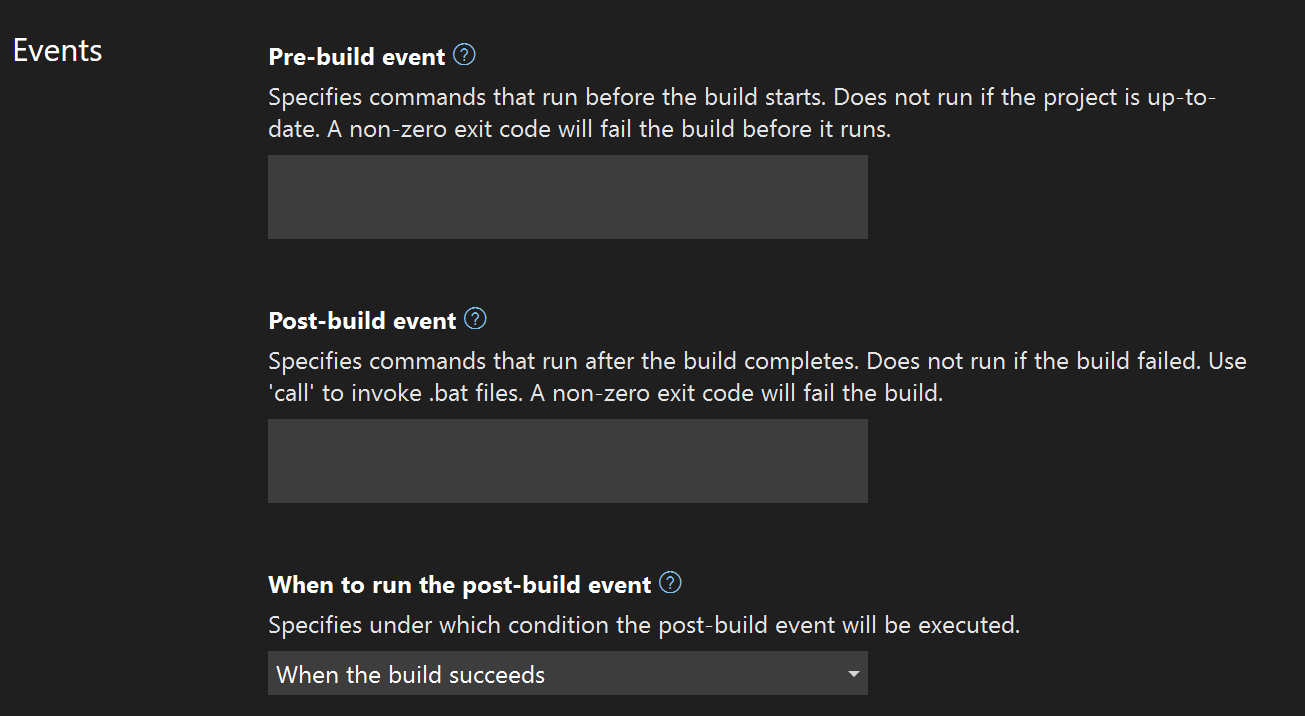
Dans la section Événement pré-build, spécifiez la syntaxe de l’événement de build.
Remarque
Les événements de précompilation ne s’exécutent pas si le projet est à jour et qu’aucune compilation n’est déclenchée.
Dans la section Événement post-build, spécifiez la syntaxe de l’événement de build.
Remarque
Ajoutez une instruction
callavant toutes les commandes postbuild qui exécutent des fichiers .bat. Par exemple,call MyFile.batoucall MyFile.bat call MyFile2.bat. Les chemins peuvent être absolus ou relatifs au dossier de projet.Dans la section Quand exécuter l’événement post-build, spécifiez sous quelles conditions exécuter l’événement post-build.
Créer les commandes d’événement de build
Les commandes d’événement de build peuvent inclure n’importe quelle commande valide à une invite de commandes ou dans un fichier .bat. Les commandes disponibles sont documentées dans la Référence des commandes Windows. Le nom d’un fichier de commandes doit être précédé par call pour vous assurer que toutes les commandes suivantes sont exécutées. Le fichier de commandes proprement dit s’exécute à partir du dossier de sortie, par exemple bin/Debug. Si vous avez besoin du même fichier de commandes pour toutes les configurations, vous pouvez le placer dans le même dossier que le fichier projet et utiliser un chemin relatif à celui-ci, par exemple call ../../prebuild.bat.
Vous pouvez exécuter des scripts PowerShell en entrant une commande telle que PowerShell MyPowerShellScript.ps1. Le chemin du script PowerShell peut être absolu ou relatif au répertoire du projet. Vous devez vérifier que la stratégie d’exécution des scripts PowerShell sur votre système d’exploitation est définie de manière appropriée pour exécuter le script. Consultez À propos des stratégies d’exécution.
Si vous souhaitez utiliser un autre interpréteur de commandes, par exemple Bash, vous devez généralement utiliser la même syntaxe de commande que celle que vous utilisez pour lancer un script d’interpréteur de commandes à partir de l’invite de commandes Windows. L’utilisation d’interpréteurs de commandes tiers dépasse le cadre de cette documentation. Toutefois, vous pourrez trouver des informations utiles sur des sites tels que Stack Overflow.
Dans le fichier projet
Quand vous suivez les étapes précédentes, Visual Studio modifie votre fichier projet en ajoutant la cible PreBuild ou PostBuild ainsi que le code MSBuild nécessaire à l’exécution des étapes que vous avez fournies. Vous pouvez ouvrir le fichier projet, et voir les étapes. La modification des étapes du fichier projet est acceptable. Vous verrez vos changements dans la section Build > Événements des propriétés du projet, une fois que vous aurez enregistré ces changements.
<Target Name="PreBuild" BeforeTargets="PreBuildEvent">
<Exec Command="call prebuild.bat" />
</Target>
<Target Name="PostBuild" AfterTargets="PostBuildEvent">
<Exec Command="call postbuild.bat" />
</Target>
L’élément Exec fait référence à la tâche Exec MSBuild. Consultez tâche Exec pour plus d’informations sur les autres paramètres que vous pouvez utiliser pour personnaliser l’exécution. Par exemple, vous pouvez utiliser WorkingDirectory pour définir le dossier à partir duquel l’exécutable est exécuté. La valeur par défaut est le répertoire qui contient le fichier projet.
<Exec Command="call prebuild.bat" WorkingDirectory="$(OutDir)">
Vous pouvez utiliser des propriétés MSBuild (macros), telles que OutDir dans l’exemple précédent, comme décrit plus loin dans cet article à Macros.
Erreurs et autres sorties
La sortie de vos événements de build est écrite dans la section Build de la Fenêtre Sortie. Pour l’ouvrir, choisissez Affichage>Autres fenêtres, Fenêtre Sortie, ou appuyez sur Ctrl+Alt+O. Dans la liste déroulante en regard de Afficher la sortie à partir de, choisissez Build.
Si votre événement de précompilation ou de postcompilation ne s'achève pas correctement, vous pouvez interrompre la compilation en faisant quitter votre action d'événement avec un code autre que zéro (0). Un code de sortie ayant la valeur zéro indique une action réussie. Tout autre code de sortie est considéré comme une erreur.
Si votre événement de pré-compilation échoue, une erreur semblable à celle-ci peut s’afficher dans la fenêtre liste d’erreurs :
MSB3073 The command "call c:\source\repos\prebuild.bat" exited with code 1.
Si vous ne disposez pas de suffisamment d’informations dans la fenêtre Liste d’erreurs, vous pouvez essayer d’utiliser la Fenêtre Sortie pour voir la sortie complète de la build ainsi que les sorties des fichiers de commandes.
Conseil
La fenêtre Liste d’erreurs est limitée à une seule ligne de sortie, la première ligne que vous avez entrée pour l’événement. Si la sortie de la fenêtre Liste d’erreurs est importante pour vous, évitez de placer plusieurs lignes dans l’événement. Créez un fichier de commandes à partir de l’invite de commandes Windows ou dans le système d’exploitation, puis utilisez simplement call mybatchfile.bat pour l’événement. Incluez les commandes dans le fichier de commandes proprement dit.
Pour obtenir des conseils d’aide sur les commandes que vous pouvez utiliser dans les fichiers de commandes, consultez Commandes Windows.
Macros
Les « macros » couramment disponibles (en fait, les propriétés MSBuild) sont listées dans Propriétés courantes MSBuild. Pour les projets SDK .NET (.NET Core ou .NET 5 et versions ultérieures), les propriétés supplémentaires sont listées dans Propriétés MSBuild pour Microsoft.NET.Sdk.
Dans vos scripts pour les événements de build, vous pouvez référencer les valeurs de certaines variables au niveau du projet, comme le nom du projet ou l’emplacement du dossier de sortie. Dans les versions antérieures de Visual Studio, elles étaient appelées macros. L’équivalent des macros dans les versions récentes de Visual Studio sont les propriétés MSBuild. MSBuild est le moteur de génération que Visual Studio utilise pour traiter votre fichier projet quand il effectue une génération. Un événement de build dans l’IDE génère une cible MSBuild dans le fichier projet. Vous pouvez utiliser n’importe quelle propriété MSBuild disponible dans la cible dans votre fichier projet (par exemple, $(OutDir) ou $(Configuration)). Les propriétés MSBuild disponibles dans ces événements dépendent des fichiers implicitement ou explicitement importés dans un fichier projet, par exemple, les fichiers .props et .targets, et des propriétés définies dans votre fichier projet, comme dans les éléments PropertyGroup. Veillez à utiliser l’orthographe exacte de chaque propriété. Aucune erreur n’est signalée si vous avez mal orthographié une propriété, mais la propriété non définie prend la valeur d’une chaîne vide.
Par exemple, supposons que vous spécifiez un événement pré-build de la façon suivante :
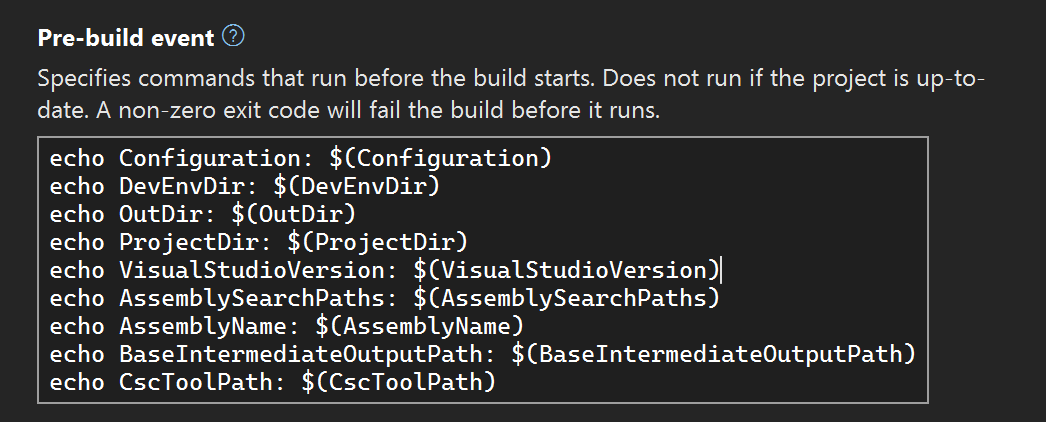
Cet événement pré-build entraîne l’entrée suivante, appelée Target dans votre fichier projet :
<Target Name="PreBuild" BeforeTargets="PreBuildEvent">
<Exec Command="echo Configuration: $(Configuration)
echo DevEnvDir: $(DevEnvDir)
echo OutDir: $(OutDir)
echo ProjectDir: $(ProjectDir)
echo VisualStudioVersion: $(VisualStudioVersion)
echo AssemblySearchPaths: $(AssemblySearchPaths)
echo AssemblyName: $(AssemblyName)
echo BaseIntermediateOutputPath: $(BaseIntermediateOutputPath)
echo CscToolPath: $(CscToolPath)" />
</Target>
L’événement de build s’affiche comme cible qui ajoute la tâche Exec avec l’entrée que vous avez spécifiée comme Command. Les nouvelles lignes sont encodées dans le code XML.
Lorsque vous générez le projet dans cet exemple, l’événement de pré-construction affiche les valeurs de certaines propriétés. Dans cet exemple, $(CscToolPath) ne produit aucune sortie, car elle n’est pas définie. C’est une propriété facultative que vous pouvez définir dans votre fichier projet pour indiquer le chemin d’une instance personnalisée du compilateur C# (par exemple si vous testez une autre version de csc.exe ou un compilateur expérimental).
La sortie de vos événements de build est écrite dans la sortie de build, qui se trouve dans la fenêtre Sortie. Dans la liste déroulante Afficher la sortie à partir de, choisissez Build.
Build started...
1>------ Build started: Project: ConsoleApp4, Configuration: Debug Any CPU ------
1>You are using a preview version of .NET. See: https://aka.ms/dotnet-core-preview
1>Configuration: Debug
1>DevEnvDir: C:\Program Files\Microsoft Visual Studio\2022\Preview\Common7\IDE\
1>OutDir: bin\Debug\net6.0\
1>ProjectDir: C:\source\repos\ConsoleApp4\ConsoleApp4\
1>VisualStudioVersion: 17.0
1>ALToolsPath:
1>AssemblySearchPaths: {CandidateAssemblyFiles};{HintPathFromItem};{TargetFrameworkDirectory};{RawFileName}
1>AssemblyName: ConsoleApp4
1>BaseIntermediateOutputPath: obj\
1>CscToolsPath:
1>Skipping analyzers to speed up the build. You can execute 'Build' or 'Rebuild' command to run analyzers.
1>ConsoleApp4 -> C:\source\repos\ConsoleApp4\ConsoleApp4\bin\Debug\net6.0\ConsoleApp4.dll
Remarque
Certains scénarios nécessitent des actions de génération plus complexes que ce que permettent les événements de génération. Par exemple, pour de nombreux scénarios courants de génération de code, vous devez gérer des opérations de nettoyage et de regénération, et vous pouvez activer la génération incrémentielle pour les étapes de génération de code, de sorte que l’étape s’exécute seulement si la sortie est obsolète par rapport aux entrées. MSBuild est conçu pour gérer intelligemment tous ces scénarios. Créez une cible personnalisée qui spécifie l’exécution de AfterTargets ou BeforeTargets à un moment spécifique du processus de génération. Pour obtenir un contrôle supplémentaire dans les scénarios avancés, créez une tâche personnalisée, ou passez en revue les différentes façons dont vous pouvez personnaliser votre build.
Exemple
Créez un fichier de commandes nommé
postbuild.batdans le dossier du projet, avec le contenu suivant :echo Copying output file %1 to %1.copy copy %1 %1.copyRappelez-vous que dans un fichier de commandes,
%1fait référence au premier argument passé.Appelez le fichier de commandes dans la section Événement postbuild des propriétés du projet, puis passez un argument à l’aide de la propriété MSBuild
$(TargetPath).call postbuild.bat $(TargetPath)Générez votre projet, puis vérifiez le dossier de sortie. Vous devriez voir le fichier copié à côté de l'assemblage généré. Dans la Fenêtre Sortie, dans la section Buidl, vous devez voir la sortie du fichier de commandes :
1>Output file is C:\source\repos\ConsoleApp-BuildEvents\ConsoleApp-BuildEvents\bin\Debug\net6.0\ConsoleApp-BuildEvents.dll 1> 1 file(s) copied. ========== Build: 1 succeeded, 0 failed, 0 up-to-date, 0 skipped ========== ========== Build started at 12:00 PM and took 00.723 seconds ==========